fv悬浮球具备便捷的操作特性,用户可通过拖动悬浮球或执行简单的手势动作,实现一键截图功能,还能自定义截图范围。截图完成后,能够迅速对截图内容进行搜索、保存和分享操作。在拓展界面里,用户可以挑选音乐播放器、视频播放软件等常用应用。该悬浮球借助机器智能技术,可对应用进行自动识别、排序和分类。当悬浮球上出现加号时,只需将其拖动至文本处,即可自动翻译文本内容。
1、若要切换应用,可长按悬浮球并将其滑动至相应的应用图标上。
2、横向短滑悬浮球,可执行返回键功能;横向长滑悬浮球,则执行home键功能。
3、若需进行搜索、分享、翻译等各类操作,仅需选中目标内容后点击查询即可。
4、将悬浮球拖动到合适的位置,等待红十字光标变为黄色。
1、开启fv悬浮球,进入主页界面。
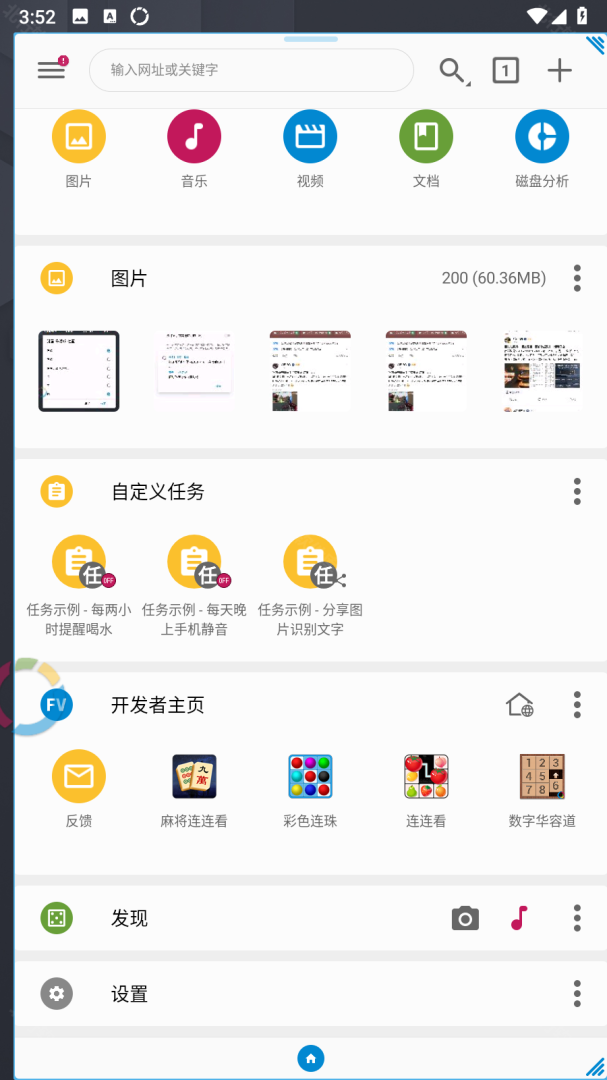
2、点击底部的设置按钮。
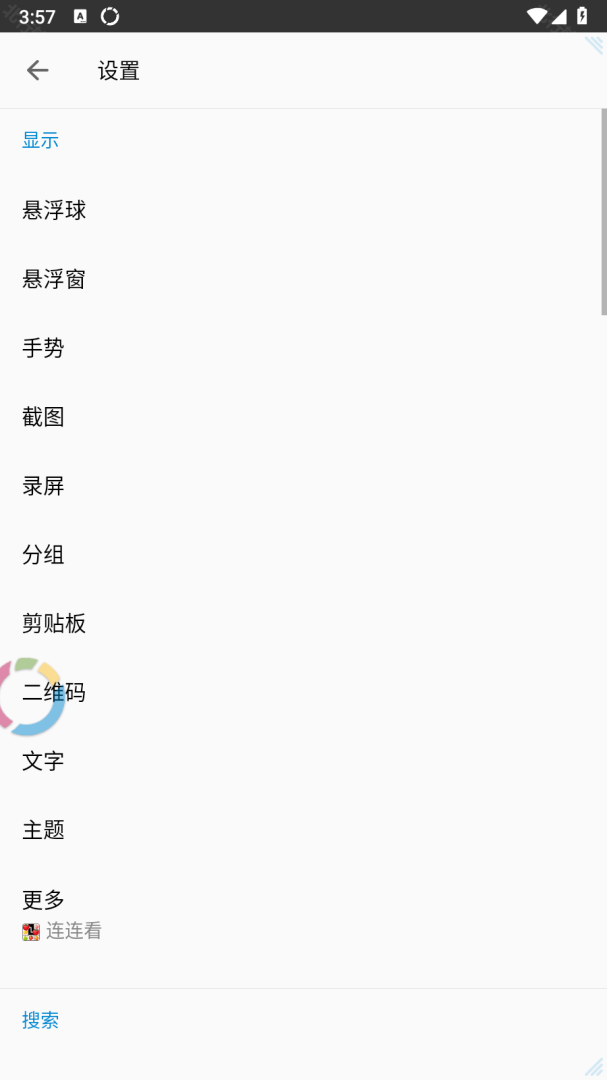
3、进入设置界面后,点击上方的悬浮球选项。
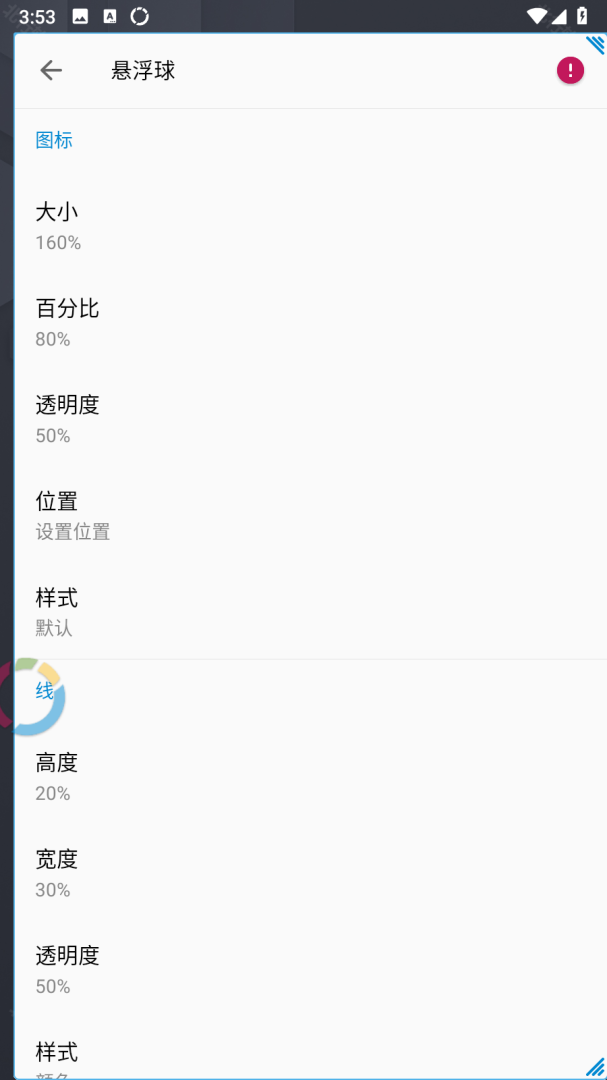
4、进入悬浮球界面,即可对图标盒线的数值进行设置。
1、打开fv悬浮球,进入主页界面。
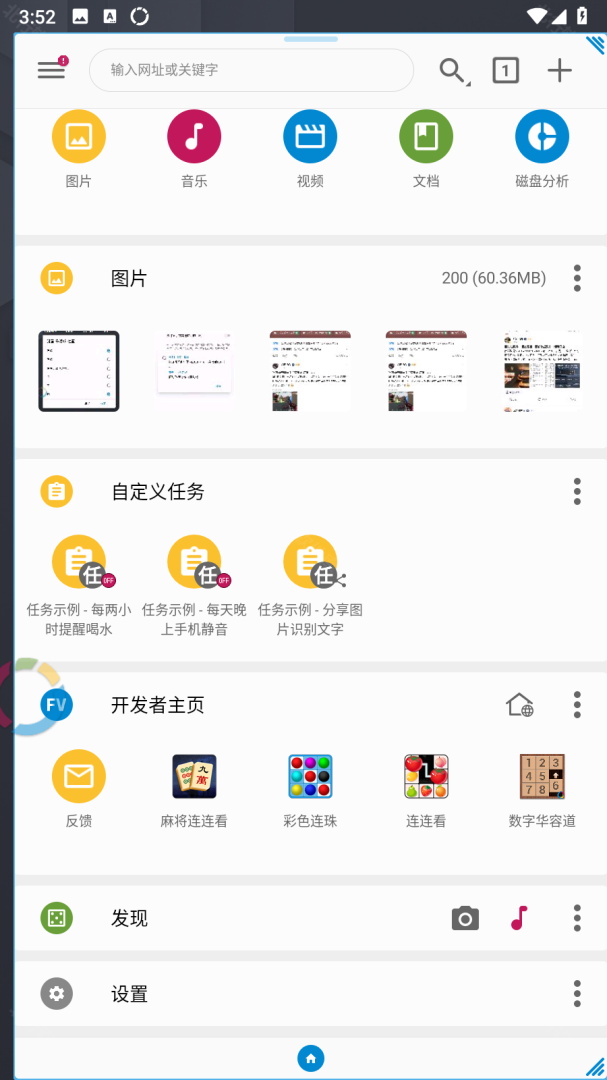
2、点击底部的设置选项。
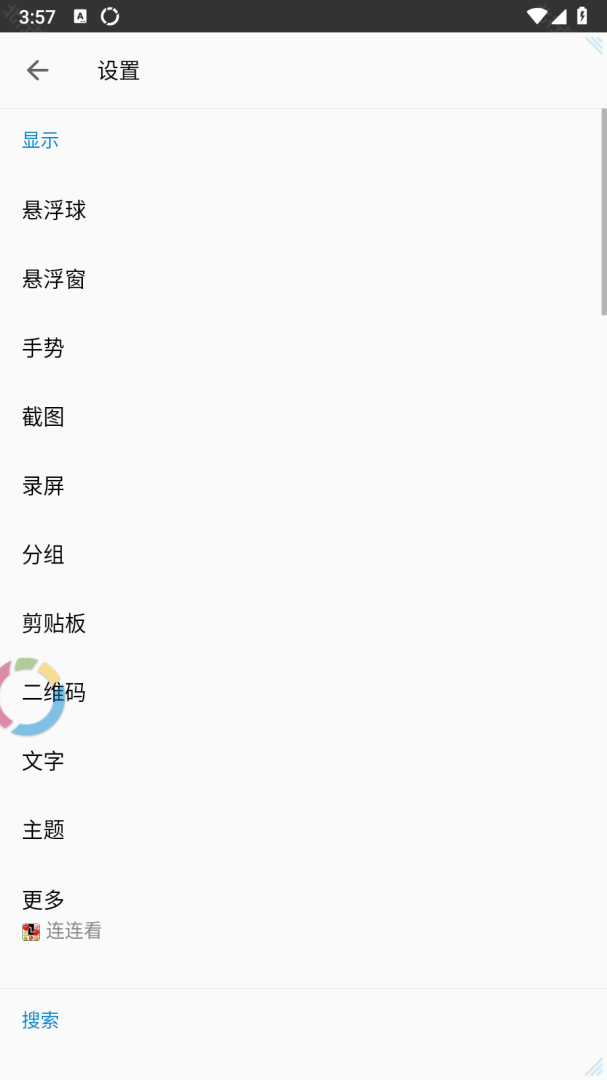
3、在设置界面中,点击上方的手势选项。
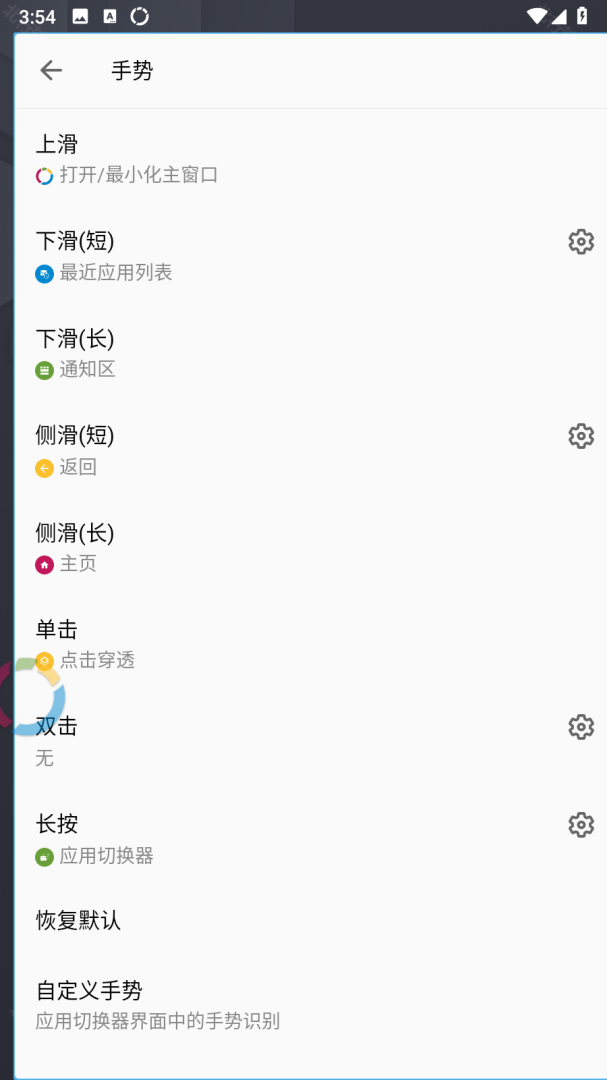
4、在手势界面里,可对不同手势的选项进行修改。
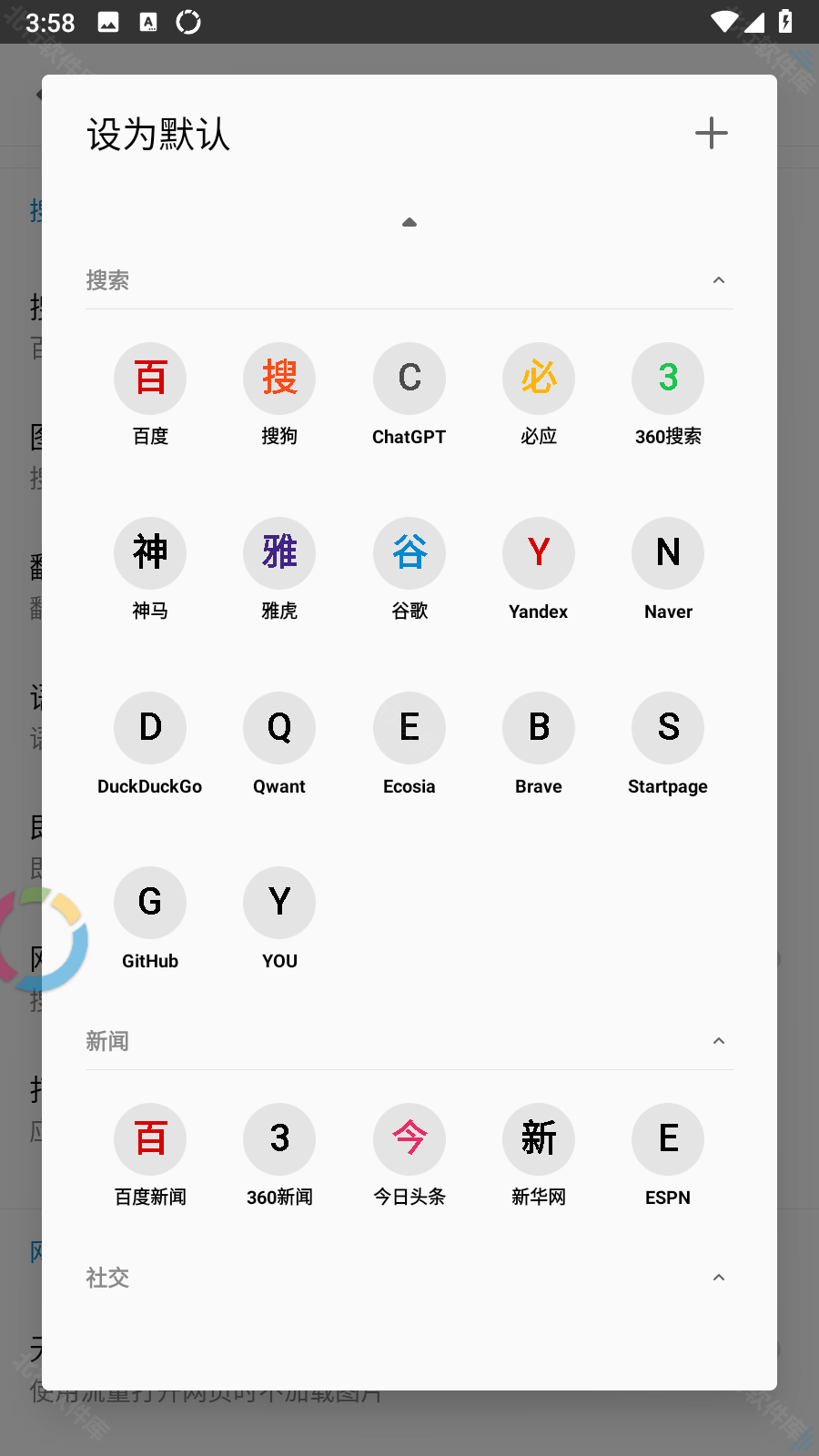
1、用户通过一个手势,能够随意圈选视频中的区域进行截屏。截屏完成后,系统会自动识别内容,支持一键分享至社交媒体或保存到相册。
2、无需切换软件,可直接在任意软件中完成翻译操作,只需将悬浮球拖动到文本上,即可自动翻译内容。
3、一个手势即可替代所有系统按键,涵盖返回、主页、多任务等功能。
4、支持一键切换最常用的软件,方便用户快速访问常用应用,还能一键跳转至刚使用过的软件,操作便捷高效。
本文转载自互联网,如有侵权,联系删除
有心就好!——文章设置里上传